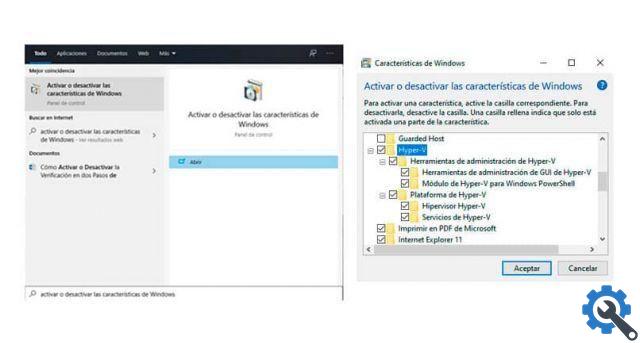قد يبدو هذا البيان سخيفًا ، لكنه ليس كذلك على الإطلاق ، نظرًا لأن العديد من منشئي الصور أو محتوى الملف (خطط البناء ، من بين أمور أخرى) ، تعتبر هذه العملية حيوية لعملهم ، وبالتالي ، قراءة كيف يمكن أن تجعلها سهلة على mac هي الأولوية القصوى.
قم بتحويل وتحويل ملفات DWG إلى PDF على جهاز MAC
الشيء الوحيد الذي تحتاج إلى معرفته قبل أن تبدأ في تعلم كيفية تحويل وتحويل DWG إلى PDF على جهاز Mac؟ ، ما ترمز إليه DWG. هذا امتداد ملف رسم ، يظهر عند حفظ وظيفة في برامج مثل AutoCAD.
يعد هذا الامتداد مهمًا جدًا في عالم رسم خطط البناء ، ومع ذلك ، في حالة أجهزة MAC ، يقرأ عدد قليل من برامج الرسم هذا النوع من الملفات.
ولكن بفضل حقيقة أن شركة Apple لم تتأخر أبدًا عن الركب ، فهناك وظيفة لنظام التشغيل X ، والتي تتيح لك استخدام المعاينة ، لحفظ وتحويل أي نوع من الملفات إلى PDF ، مما يتيح قراءتها وتقييمها .
يتم ذلك بشكل أساسي كما لو كنت ستطبع ملف PDF ، ويمكن القيام به في برامج مثل عمليات التحرير ، على سبيل المثال (والتي يمكنك تنزيلها من الإنترنت).
الآن ، لتحقيق هدفك ، يجب عليك أولاً الانتقال إلى برنامج الرسم حيث يوجد مشروعك وتحديد جميع طبقاته (إذا كانت الرسومات ، فهذا ليس ضروريًا).
ثم اختر الخيار المسمى ” اضغط ” . الموجود أسفل قسم ” ملف ” مباشرة . لذلك عندما ينبثق مربع حوار ، اضغط على “حفظ بالاسم”.
ثم اكتب اسم الملف الخاص بك واختر مجلد الوجهة الذي تريده ، ثم انقر أخيرًا على ” حفظ “.
وفويلا ، مع هذا يمكنك تحويل وتحويل ملفات DWG إلى PDF على جهاز Mac بسرعة وسهولة ، دون الحاجة إلى القيام بأي شيء آخر.
طابعة PDF افتراضية
باستخدام ما سبق ، يمكنك بالفعل تحقيق هدفك ، ولكن هناك أيضًا طريقة للقيام بذلك باستخدام طابعة PDF افتراضية مثبتة على جهاز الكمبيوتر الخاص بك.
للقيام بذلك ، حدد أولاً كل الطبقات في الرسم (مرة أخرى ، إذا كنت في عمليات التحرير ، فهذا ليس ضروريًا).
ثم انتقل إلى الشريط العلوي وفي خيار ” ملف ” انقر فوق ” اضغط ” ، سيؤدي ذلك إلى فتح قائمة حيث يتعين عليك اختيار قسم ” الطابعة “.
في هذا ، حدد الطابعة الافتراضية التي قمت بتثبيتها (إذا كان لديك Adobe Acrobat Standard . وهو أحد أكثرها شيوعًا ، فسيكون اسم الطابعة المذكورة هو Adobe PDF).

بمجرد الانتهاء ، انقر فوق الزر ” اضغط ” . ثم اختر الاسم الذي تريده للمشروع وفي نافذة الحفظ حدد ” حفظ “.
وبذلك سيكون ملفك بتنسيق PDF بالفعل . بحيث يمكنك قراءته بسهولة أكبر وحتى طباعته إذا كنت ترغب في ذلك.
الآن يمكنك القول أنك تعرف كيفية تحويل ملفات DWG وتحويلها إلى PDF على جهاز Mac . فقد حان الوقت للذهاب إلى جهاز الكمبيوتر الخاص بك والبدء بإحدى العمليات الموضحة أعلاه.
بغض النظر عن النوع الذي تستخدمه . ستظل كملف PDF ، وستعتمد الجودة على كيفية عمل الرسم ، وخطتك ، وما إلى ذلك. لذلك لا ينبغي أن يكون لديك أي نوع من المشاكل إذا كنت محترفًا أو جيدًا في ما تفعله.
تذكر أنه يمكنك أيضًا القيام بعكس ما رأيته للتو وتحويل ملف PDF إلى ملف DWG قابل للتحرير. وإذا لم يكن ذلك كافيًا ، فيمكنك أيضًا تحويل ملف EDRW إلى DWG . ما عليك سوى البحث عن برامج تعليمية حول كيفية القيام بذلك.